Una de las cosas interesantes de Chrome es que podemos jugar con funciones experimentales. Eso significa que podemos instalar versiones beta o incluso alfa, pero también podemos probar algunas de las verdaderas cosas experimentales que no se han incluido ni siquiera en la mayoría de las compilaciones alfa a través de lo que son llamadas "banderas".
Echemos un vistazo a lo que son y cómo empezar a romper cosas.
¿Qué son las banderas de Chrome?
Las banderas son funciones experimentales, así como funciones que la mayoría de los usuarios no necesitarán y que están enterradas en un lugar donde no se habilitarán accidentalmente.
Algunas son funciones en las que Google está trabajando para implementar, otras son solo cosas que se están probando para saber si deberían funcionar. en hacer una función estable, y algunas están ahí porque algún caso de uso oscuro significa que debe haber una manera de hacer una cosa.
Las cosas experimentales son geniales cuando lo son, pero no tanto cuando no lo son.
Las banderas pueden mejorar su experiencia con Chrome o empeorarla; así es como funcionan las cosas con cualquier cosa que aún esté en su fase experimental. También pueden permitirle tener acceso a contenido que normalmente no podría ver o usar, como sitios web de realidad virtual o funciones en otros productos de Google como
YouTube que aún no están listos para el público en general.También pueden cambiar la forma en que Chrome se ejecuta cambiando la configuración de aceleración de hardware o administración de memoria, lo que puede generar problemas. Estos problemas pueden ser simples y resolverse revirtiendo una configuración, o pueden empeorar significativamente. Nunca he oído hablar de alguien que arruine una computadora cambiando una bandera, pero siempre hay una primera vez para todo, así que debes tener cuidado.
La mayoría de la gente probablemente no esté interesada en cambiar ninguna bandera de Chrome, y eso es probablemente lo mejor. Pero si eres del tipo que no puede dejar las cosas en paz, Chrome te tiene cubierto.
Cómo acceder a las banderas de Chrome
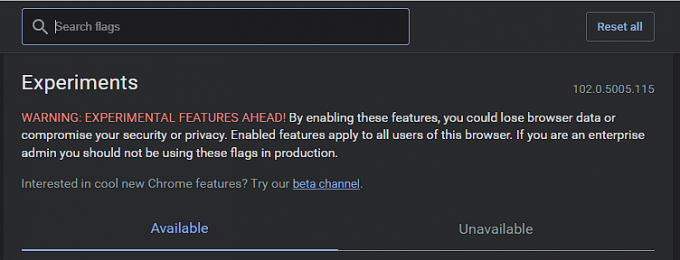
A cambiar cualquier bandera, necesitas saber dónde están. No están exactamente a la vista, pero afortunadamente tampoco son difíciles de descubrir. Ya sea que esté usando uno de los mejores Chromebooks, Chrome en otra computadora, o incluso Chrome en su teléfono, puede acceder a ellos de la misma manera.
- En el Omnibox (la barra de direcciones de Chrome) en una pestaña en blanco, escriba lo siguiente: cromo: // banderas /
Serás recibido con un mensaje advirtiéndote que estas pueden ser configuraciones experimentales y que las cosas pueden salir terriblemente mal. Es cierto: puedes inutilizar Chrome si cambias algo incorrecto y también puedes hacer cosas peores. Esto es más que Google cubriéndose en caso de que rompas algo, y es una advertencia a la que debes prestar atención.
En la parte superior de la página, verá un cuadro de búsqueda donde puede buscar una bandera específica de la que alguien o un sitio web le haya hablado. Google es bastante bueno en la búsqueda.
También verá una lista de las propias banderas. Cada entrada tiene una breve descripción de lo que cambia la configuración, un botón para habilitar o deshabilitar la bandera y un hipervínculo para que pueda llegar a esa bandera a través del omnibox sin buscar. Como chrome://flags/#habilitar-descarga-paralela lo que lo lleva a la bandera que hace que Chrome descargue varios archivos al mismo tiempo en lugar de solo uno por uno. Este es un buen ejemplo de una bandera que no dañará nada si quieres probarla.
Siempre hay una manera de regresar a menos que cambie una bandera que elimine el botón de reinicio.
Para cambiar una bandera, haga clic o toque el botón en su lista. Verá tres opciones: Predeterminado, Habilitar y Deshabilitar. Habilitar y Deshabilitar son lo suficientemente simples de entender, pero Predeterminado puede confundirlo. simplemente significa que desea que la configuración vuelva a ser la que era antes de comenzar a cambiar las cosas. es útil porque significa que no tiene que recordar si lo habilitó o deshabilitó.
El botón más importante está en la parte superior de la página junto al cuadro de búsqueda: Restablecer todo a los valores predeterminados. Esa es su tarjeta para salir de la cárcel y, siempre que pueda iniciar Chrome y acceder a él, podrá volver a donde estaba antes de romper algo.
Algunas banderas útiles para probar
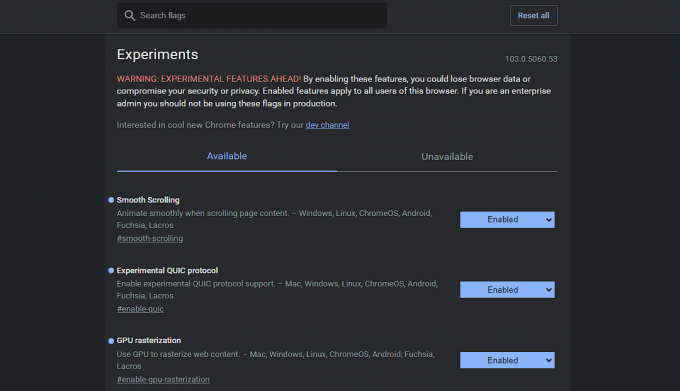
Es posible que haya aterrizado en esta página con la esperanza de ver qué banderas diferentes debería probar. Como hemos reiterado a lo largo de esta publicación, no todas las banderas son iguales y, a menos que sepa lo que está haciendo, es posible que desee evitar meterse con ellas por completo.
Pero hemos compilado una lista de algunas banderas que podrían ayudarlo a mejorar su experiencia de navegación en Chrome. Solo como recordatorio, aunque puede acceder a Chrome Flags desde un Chromebook, el mejores teléfonos Android, o el navegador Chrome en su computadora, no significa que habilitar una bandera realmente funcione. También es importante saber que algunas banderas que ve mencionadas en línea no están disponibles, mientras que otras están limitadas a la versión de Chrome que está usando (estable, beta, dev, canary).
- chrome://flags#habilitar-descarga-paralela - Habilite la descarga paralela para acelerar la velocidad de descarga.
- chrome://flags/#show-autofill-type-predictions - Anota formularios web con predicciones de tipo de campo Autocompletar como texto de marcador de posición.
- chrome://flags/#enable-gpu-rasterización - Use GPU para rasterizar contenido web.
- chrome://flags/#habilitar-modo-lector - Permite ver páginas web simplificadas seleccionando 'Personalizar y controlar Chrome'>'Página de destilación'.
- chrome://flags/#smooth-scrolling - Animar sin problemas al desplazarse por el contenido de la página.
Si bien es posible pasar y habilitar un montón de banderas al mismo tiempo antes de presionar el Relanzar botón, no recomendamos hacerlo. En su lugar, asegúrese de presionar el botón después de habilitar cada bandera, solo para asegurarse de que Chrome se carga correctamente y la función que habilitó realmente funciona. De lo contrario, podrías terminar con una experiencia rota hasta que termines y reinicies todo.
¿Deberías cambiar alguna bandera?
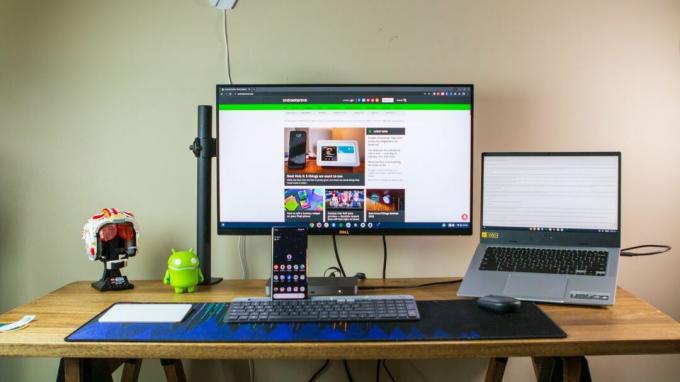
Ah. Esa es la esencia de todo, ¿no? Estas cosas experimentales están ahí, y podemos probarlas como nos plazca, sabiendo los riesgos involucrados. Siempre que comprenda esos riesgos (podría perder los datos del navegador o comprometer su seguridad o privacidad), no hay nada de malo en probar cosas.
Verá consejos sobre cómo cambiar las banderas en línea cada vez que alguien encuentre una buena, pero probablemente no debería comenzar a tocar los botones solo porque puede. Un ejemplo de una bandera de la que quizás haya oído hablar es la bandera QUIC: chrome://flags/#enable-quic. QUIC es el protocolo experimental de Google y significa Conexión rápida a Internet UDP.
Su objetivo es proporcionar una navegación web segura más rápida que los protocolos TLS/SSL existentes y, en cierto modo, es bastante bueno. Una forma en que no es tan bueno es que la mayoría de los servidores Mitmproxy no pueden filtrar los sitios web que le sirven páginas usando QUIC. Si necesita usar un mitmproxy (lo sabría si lo hiciera), puede deshabilitar el indicador QUIC para que nunca se use y todos los sitios le sirvan usando TSL/SSL.
Nunca cambies una Bandera por algo que no entiendas. Confía en mí, porque presiono los botones antes de leerlos.
Por supuesto, hay muchas otras banderas que pueden empeorar las cosas, que son las que debes tener en cuenta. No voy a empezar a hablar de los que probé y empeoraron todo, aparte de decir Web Assembly. Las banderas romperán su navegador, y las banderas del complemento NaCI son cosas que debe saber qué son antes de simplemente presionar botones. Confía en una persona que simplemente presionó los botones y se arrepintió.
